방법을 완전히 배우십시오. 로키 제거 랜섬웨어, Locky 랜섬웨어 공격의 작동 방식, Locky가 컴퓨터를 감염시키는 것을 방지하는 방법. 다음을 수행하여 몇 가지 간단한 단계로 이 랜섬웨어를 제거할 수 있습니다. 바이러스 제거 지침 잠재적인 위험으로부터 Mac을 보호할 수도 있습니다.
내용 : 부품 1. Mac에서 Locky를 제거하는 간단한 클릭파트 2. Locky 바이러스란 무엇입니까?부품 3. Locky Ransomware로부터 Mac 보호4 부. 결론
부품 1. Mac에서 Locky를 제거하는 간단한 클릭
와 iMyMac PowerMyMac, Mac을 수정하고 향상시킬 수 있습니다. 다양한 유용한 기능과 우수한 사용자 인터페이스를 결합합니다. 이 Mac 청소 도구를 사용하면 중복 및 연결된 파일을 쉽게 찾고 제거할 수 있습니다.
제거 프로세스 중에 작업을 수행하려면 몇 번만 클릭하면 됩니다. 현재 작동 방식에 대한 세부 정보를 살펴보겠습니다. 남은 음식과 불필요한 소프트웨어를 제거하려면 PowerMyMac App Uninstaller 유틸리티를 사용하십시오. Mac에서 프로그램을 제거하는 데 매우 유용한 기술을 제공합니다.
환상적인 App Uninstaller 프로그램을 사용하여 Locky 및 모든 관련 파일을 쉽게 제거할 수 있습니다. 소프트웨어에 필요한 모든 파일을 찾는 데 다소 시간이 걸릴 수 있습니다. 랜섬웨어 소프트웨어를 쉽게 제거할 수 있을 뿐만 아니라 다음과 같은 리디렉션 바이러스도 제거할 수 있습니다. Mac에서 Zeus 바이러스를 완전히 삭제.
이 응용 프로그램이 필요하지 않거나 바람직하지 않은 응용 프로그램을 제거하는 데 효율적인지 확인하려면 다음 단계를 따르십시오.
- PowerMyMac을 연 다음 열리는 드롭다운 메뉴에서 설정을 선택합니다. 옵션 선택이 아래에 나오면 앱 제거 프로그램.
- 컴퓨터를 선택한 후 주사 버튼을 눌러 해당 장치의 소프트웨어 설정 전체 검사를 시작합니다.
- 현재 장치에서 실행 중인 모든 소프트웨어가 표시되고 이를 제거할 수 있는 옵션이 제공됩니다. 또한 검색 표시줄에 프로그램 이름을 입력하여 도움이 되는지 확인할 수도 있습니다.
- "를 선택하면 기기의 모든 Locky 관련 데이터가 삭제됩니다.CLEAN."
- 완료되면 "라는 문구가 표시됩니다.청소 완료"가 화면에 나타나야 합니다.

파트 2. Locky 바이러스란 무엇입니까?
온라인에 남아 있는 수많은 랜섬웨어 샘플 중 하나는 Locky. PC의 암호화를 해제하는 코드에 대한 대가로 소유자에게 몸값을 요구하기 전에 대상 피해자의 컴퓨터 또는 장치를 암호화합니다.
처음에 맬웨어는 수상한 이메일을 통해 컴퓨터에 침투하여 연결된 링크를 통해 앱이나 소프트웨어를 설치하도록 속일 수 있습니다. 사기꾼이 만든 유해한 소프트웨어가 작동하려면 귀하의 동의가 필요합니다.
다음으로 화면을 잠그거나 데이터에 액세스하지 못하도록 데이터를 암호화합니다. 해커가 준비한 특정 계정이나 방법으로 특정 금액을 보내라는 메시지가 화면에 나타납니다.
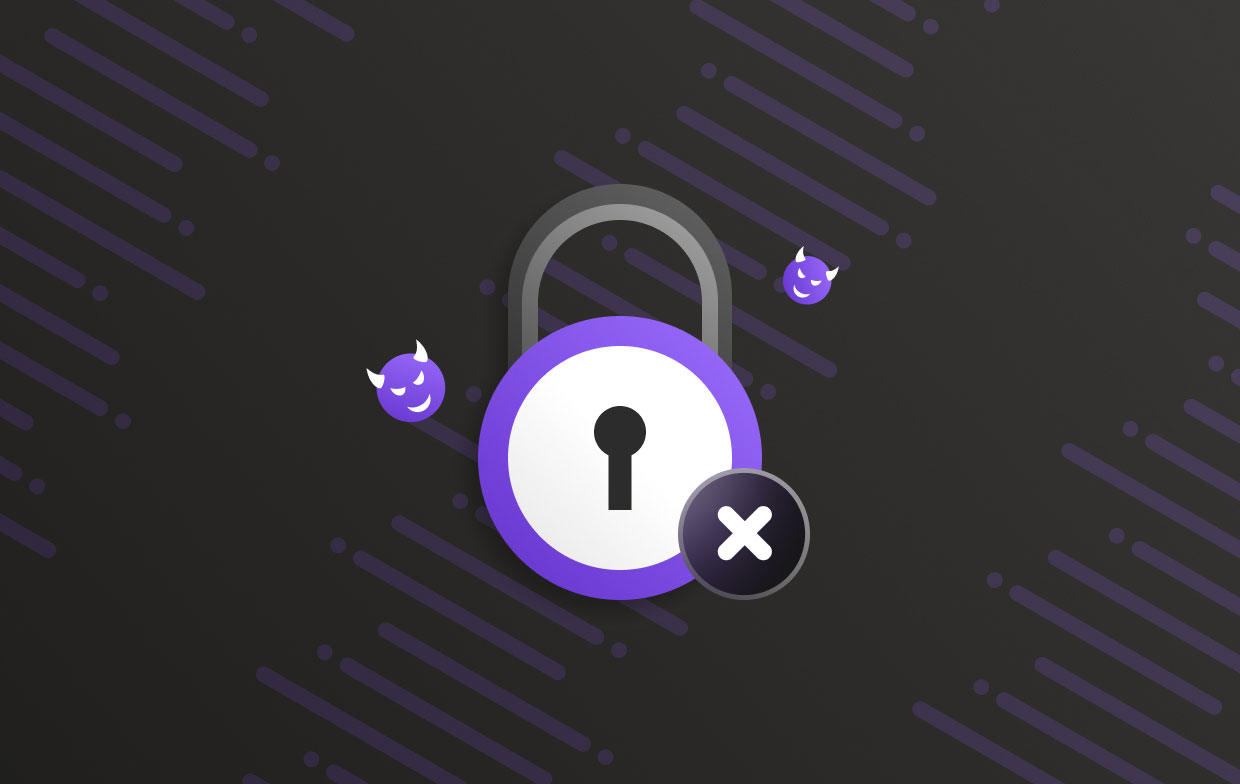
이 편지는 잠금을 해제하고 적절한 소유자에 대한 액세스를 복원하는 데 사용되는 Locky 랜섬웨어 암호 해독기 키를 제공하겠다고 약속합니다. 대상이 수신한 가짜 이메일의 악성 첨부 파일을 통해 Locky는 자신의 PC를 감염시킬 수 있습니다.
"예정된 지불 - 1개월 통지"와 같은 제목이 있는 이러한 이메일은 종종 지불된 인보이스처럼 보입니다. 돈 빚지는 것을 좋아하는 사람은 없습니다. 따라서 피해자는 이러한 정서에 의해 이메일을 읽을 동기가 부여됩니다. 또 다른 옵션은 문제 또는 Locky 제거 필요성을 피하기 위해 Locky Ransomware로부터 Mac을 보호하는 것입니다.
부품 3. Locky Ransomware로부터 Mac 보호
랜섬웨어는 가장 어려운 것 중 하나입니다. 맬웨어의 형태 감염된 후 처리할 수 있습니다. 가장 큰 방어 전술은 항상 문제를 저장하고 Locky를 제거할 필요성을 예방하는 것입니다. Locky 및 기타 랜섬웨어로부터 컴퓨터를 보호하려면 주의를 기울이고 몇 가지 기본적인 주의 사항을 준수하십시오.
- 의심스러운 첨부 파일이나 URL은 열지 않아야 합니다. 문서를 열기 전에 해당 소스를 잘 알고 있는지 확인하십시오. 귀하에게 이메일을 보내는 것을 좋아하는 사이버 범죄자는 첨부 파일을 얻거나 다운로드하기 위해 귀하에게 의존합니다. 함정에서 멀리 떨어지십시오.
- Mac용 Office에서는 기본적으로 모든 매크로를 비활성화하고 수상한 문서에서는 매크로를 켜지 마십시오. 제공된 Word 문서에서 매크로를 켜면 Locky의 설치 방법이 작동하기 시작합니다. 이동 기본 설정 > 보안 및 개인 정보 보호 열려 있는 동안 Word, Excel 또는 PowerPoint에서 필요한 설정을 선택합니다.
- 데이터를 클라우드나 외부 디스크에 자주 백업하십시오. 데이터 백업 때로는 외장 드라이브를 사용하든 클라우드 서비스를 사용하든 상관 없습니다. 백업이 완료되면 이동식 저장 장치를 사용하기로 선택한 경우 즉시 분리하십시오.
- 업데이트 및 수정 사항을 사용할 수 있는 즉시 컴퓨터에 설치하십시오. 수많은 맬웨어 공격은 구식 소프트웨어의 보안 결함에 의존합니다.
- Mac에서 바이러스를 검사하는 루틴을 설정하십시오. 신뢰할 수 있는 사이버 보안 솔루션은 랜섬웨어뿐만 아니라 다른 맬웨어 및 해킹 시도로부터 사용자를 보호합니다.

4 부. 결론
이제 당신은 배웠습니다 Locky 랜섬웨어를 제거하는 가장 좋은 방법 당신의 기계에서. 대규모 스팸 이메일 캠페인, BTC 지불 방법 및 많은 프로그래밍 언어를 포함한 모든 주요 랜섬웨어 기능은 Locky에서 실행됩니다.
다행스럽게도 이 맬웨어와 기타 맬웨어로부터 Mac을 안전하고 깨끗하게 유지하는 것은 그리 어렵지 않습니다. Mac을 보호하기 위해 권장되는 간단한 안전 조치를 취하기만 하면 됩니다. PowerMyMac을 사용하는 경우 몇 번의 클릭만으로 Mac에서 Locky를 간단하게 제거할 수 있습니다.



